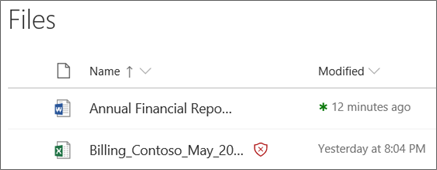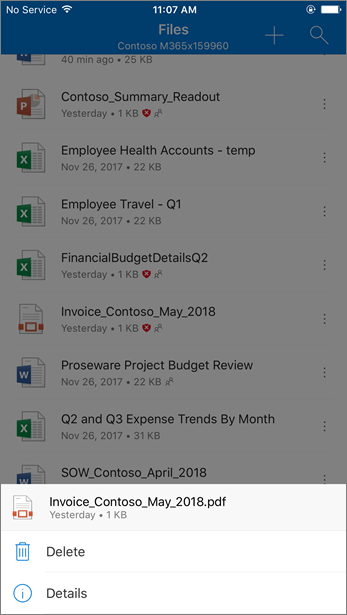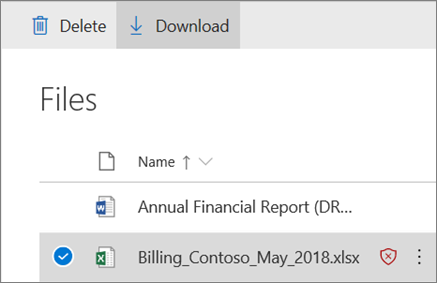Klarerte vedlegg for SharePoint, OneDrive og Microsoft Teams
Tips
Visste du at du kan prøve funksjonene i Microsoft Defender XDR for Office 365 Plan 2 gratis? Bruk den 90-dagers prøveversjonen av Defender for Office 365 på Microsoft Defender portalens prøvehub. Lær om hvem som kan registrere deg og prøveabonnementer på Prøv Microsoft Defender for Office 365.
I organisasjoner med Microsoft Defender for Office 365 gir klarerte vedlegg for SharePoint, OneDrive og Microsoft Teams et ekstra lag med beskyttelse mot skadelig programvare. Når filer skannes asynkront av den vanlige virusregistreringsmotoren i Microsoft 365, åpner klarerte vedlegg filer i et virtuelt miljø for å se hva som skjer (en prosess kjent som detonasjon). Som en del av detonasjonen kontrolleres passordbeskyttede filer mot en liste over kjente passord eller mønstre som vanligvis brukes av ondsinnede aktører. Klarerte vedlegg for SharePoint, OneDrive og Microsoft Teams bidrar også til å oppdage og blokkere eksisterende filer som identifiseres som skadelige på gruppenettsteder og dokumentbiblioteker.
Klarerte vedlegg for SharePoint, OneDrive og Microsoft Teams er aktivert som standard. Hvis du vil aktivere eller deaktivere den, kan du se Slå på klarerte vedlegg for SharePoint, OneDrive og Microsoft Teams.
Slik fungerer klarerte vedlegg for SharePoint, OneDrive og Microsoft Teams
Når klarerte vedlegg for SharePoint, OneDrive og Microsoft Teams er aktivert og identifiserer en fil som skadelig, låses filen ved hjelp av direkte integrering med fillagrene. Bildet nedenfor viser et eksempel på en ondsinnet fil som er oppdaget i et bibliotek.
Selv om den blokkerte filen fortsatt er oppført i dokumentbiblioteket og i nett-, mobil- eller skrivebordsprogrammer, kan ikke andre åpne, kopiere, flytte eller dele filen. De kan imidlertid slette den blokkerte filen.
Her er et eksempel på hvordan en blokkert fil ser ut på en mobil enhet:
Personer kan som standard laste ned en blokkert fil. Slik ser nedlasting av en blokkert fil ut på en mobil enhet:
SharePoint Online-administratorer kan hindre personer i å laste ned skadelige filer. Hvis du vil ha instruksjoner, kan du se Bruke SharePoint Online PowerShell til å hindre brukere i å laste ned skadelige filer.
Hvis du vil lære mer om brukeropplevelsen når en fil har blitt oppdaget som skadelig, kan du se Hva du må gjøre når en ondsinnet fil finnes i SharePoint Online, OneDrive eller Microsoft Teams.
Vis informasjon om skadelige filer som oppdages av klarerte vedlegg for SharePoint, OneDrive og Microsoft Teams
Filer som identifiseres som skadelige av klarerte vedlegg for SharePoint, OneDrive og Microsoft Teams, vises i rapporter for Microsoft Defender for Office 365 og i Explorer (og sanntidsgjenkjenninger).
Når en fil identifiseres som skadelig av klarerte vedlegg for SharePoint, OneDrive og Microsoft Teams, er filen også tilgjengelig i karantene, men bare for administratorer. Hvis du vil ha mer informasjon, kan du se Behandle filer i karantene i Defender for Office 365.
Husk disse punktene
Defender for Office 365 skanner ikke hver eneste fil i SharePoint Online, OneDrive for Business eller Microsoft Teams. Denne virkemåten er tiltenkt. Filer skannes asynkront. Prosessen bruker delings- og gjesteaktivitetshendelser sammen med smarte heuristikker og trusselsignaler for å identifisere skadelige filer.
Kontroller at SharePoint-områdene er konfigurert til å bruke den moderne opplevelsen. Visuelle indikatorer på at en fil er blokkert, er bare tilgjengelig i den moderne opplevelsen.
Klarerte vedlegg for SharePoint, OneDrive og Microsoft Teams er en del av organisasjonens generelle strategi for trusselbeskyttelse, som inkluderer beskyttelse mot søppelpost og beskyttelse mot skadelig programvare i Exchange Online Protection (EOP), samt beskyttelse av klarerte koblinger og klarerte vedlegg i Microsoft Defender for Office 365.